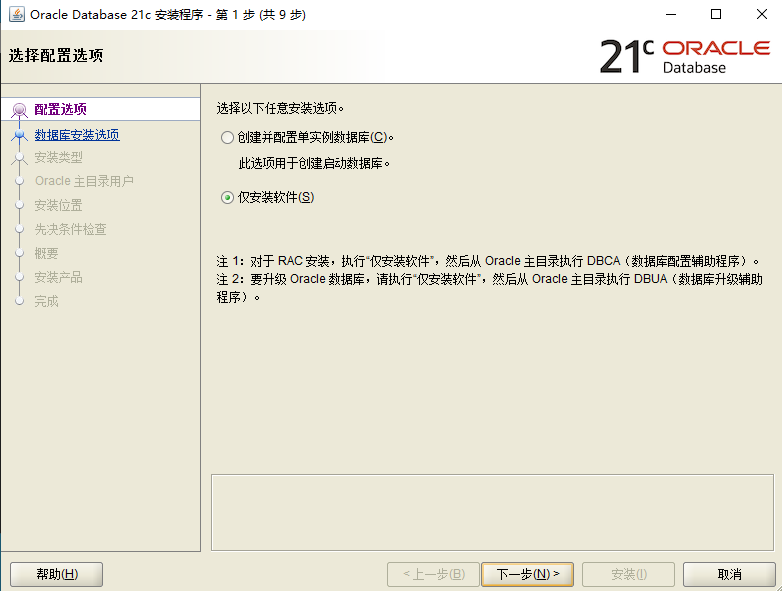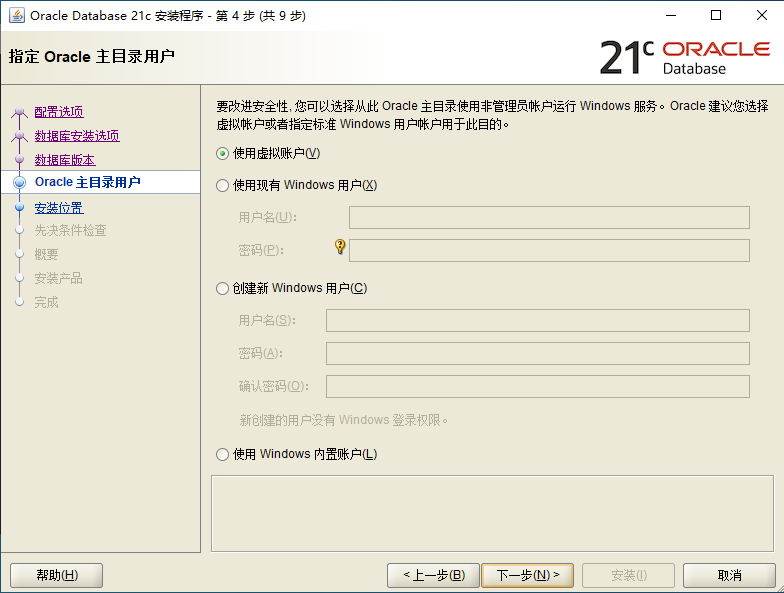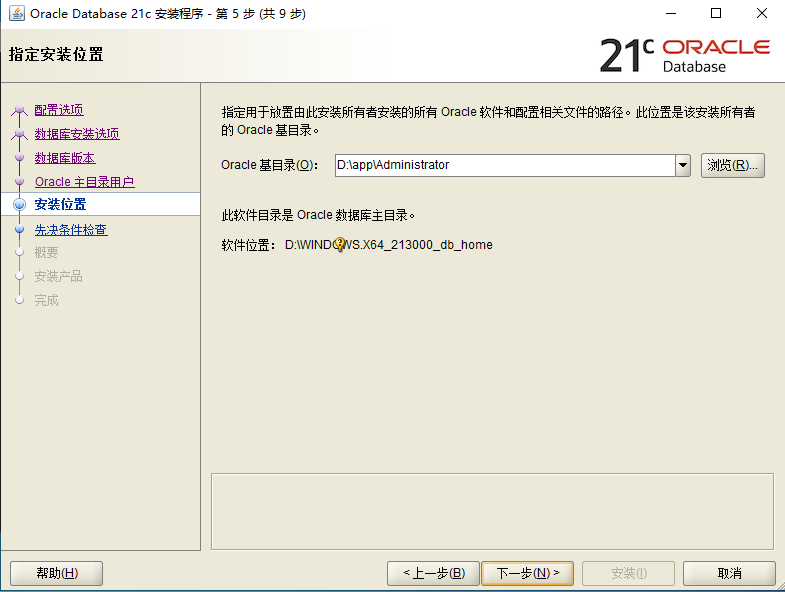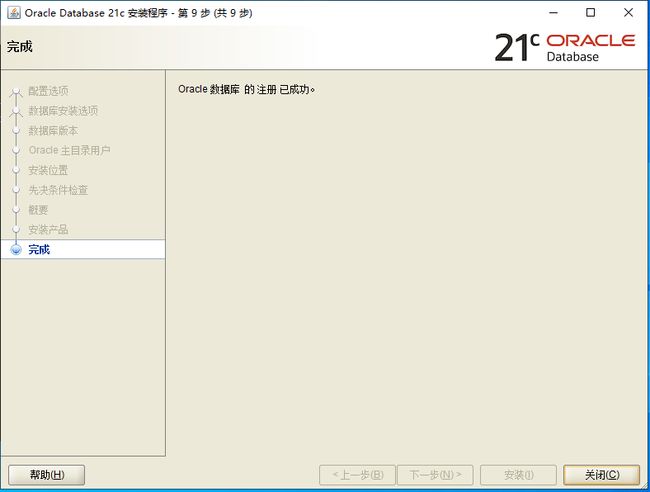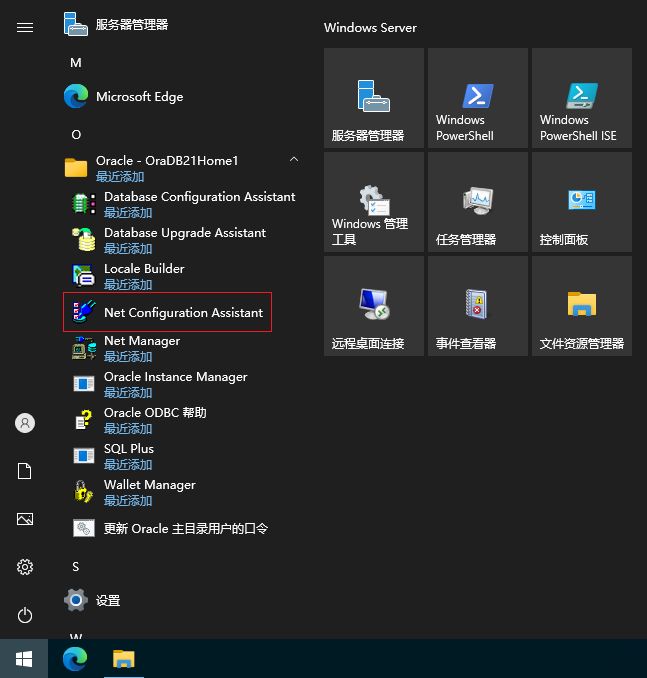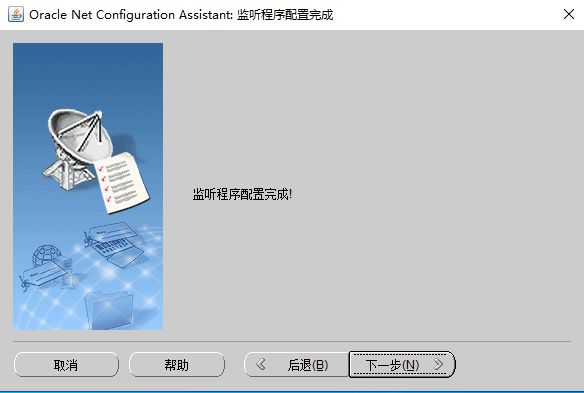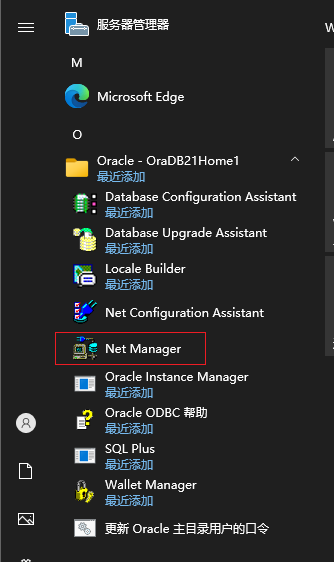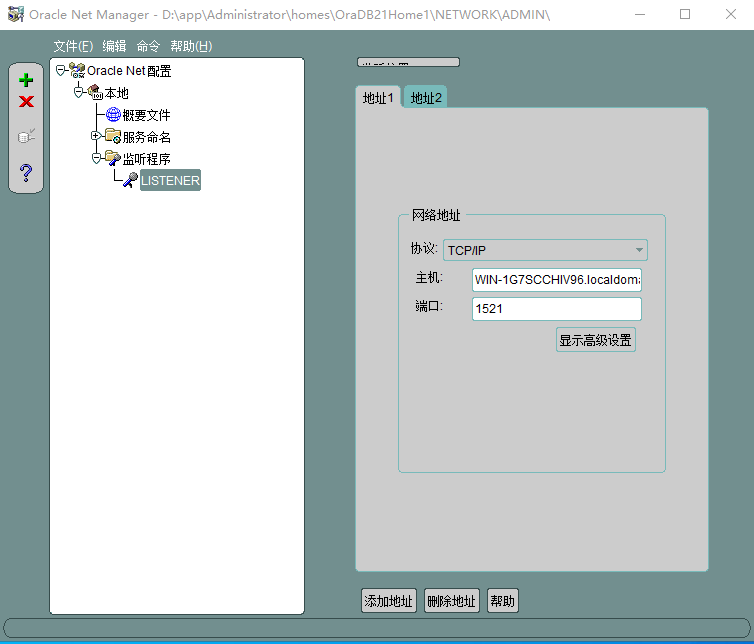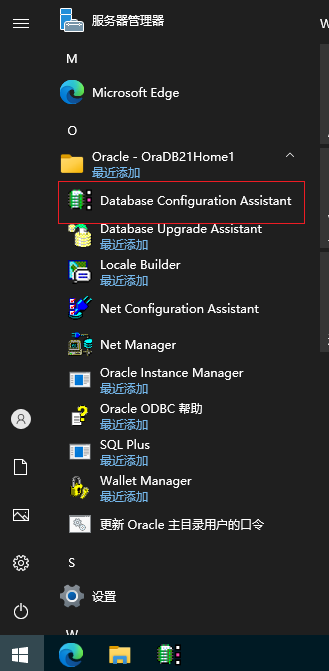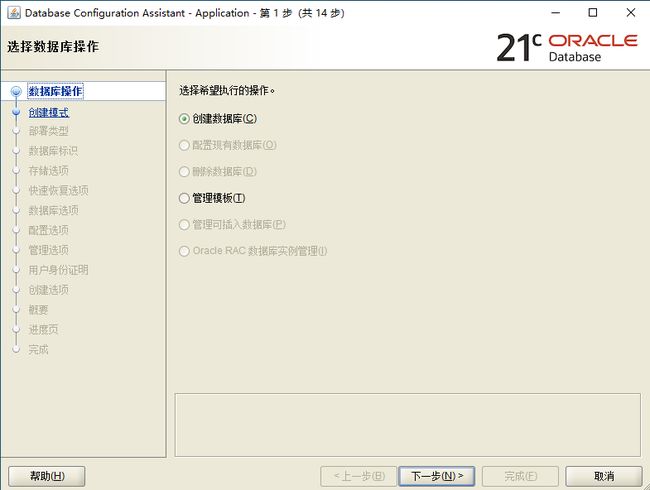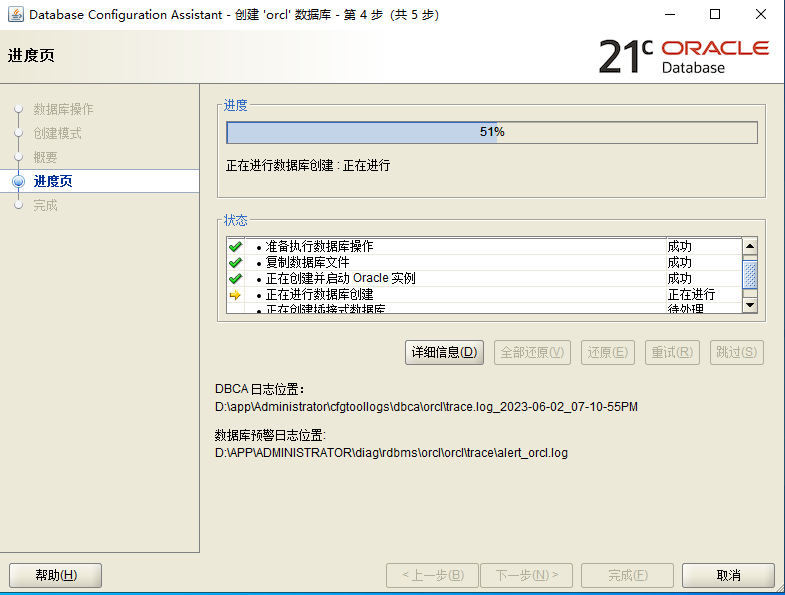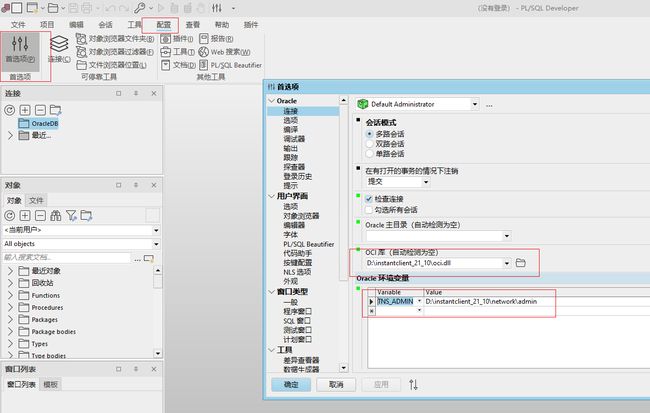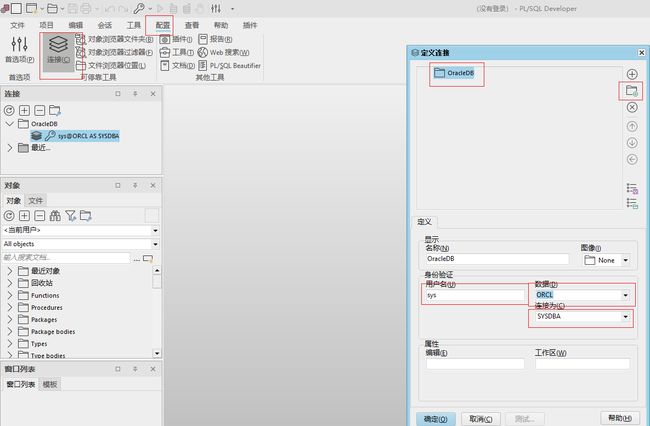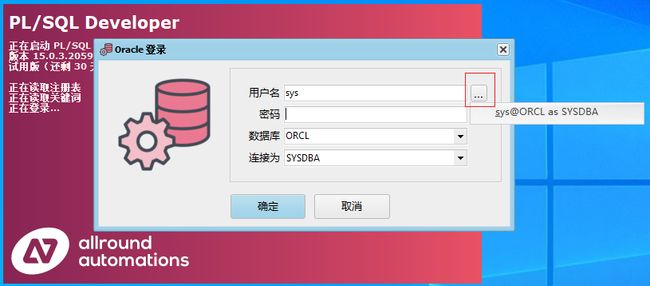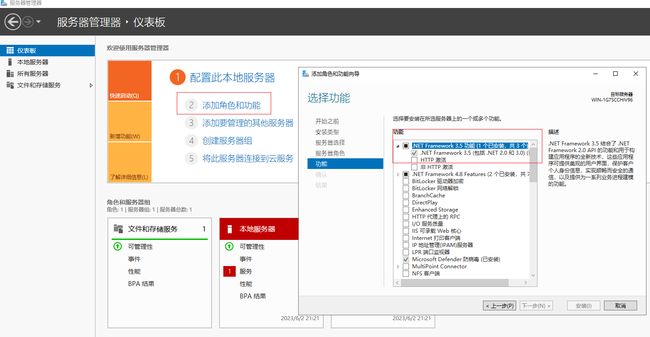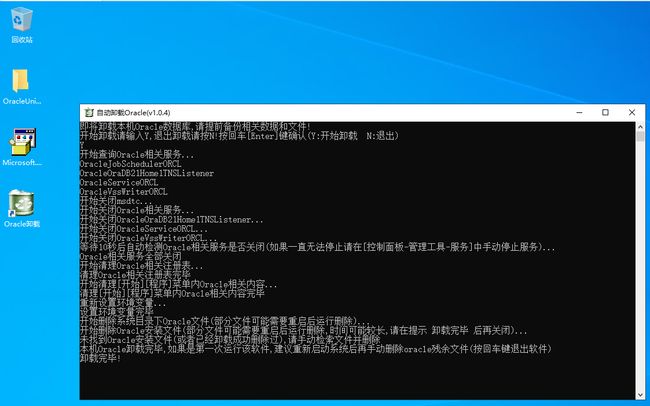Oracle数据库的安装,以前写过一篇,这次将新版的安装再记录一次,让读者能够有所了解,笔者也能够记录下最新版的安装过程。
一、数据库下载;
Oracle最新版目前在官网是19c,从下面这个链接进去下载便可。
https://www.oracle.com/cn/database/technologies/oracle-database-software-downloads.html
二、数据库安装;
这次以Windows操作系统下的环境进行安装,至于虚拟机的配置,请见开篇里的Windows Server虚拟机的安装便可。
下载完文件后,解压缩到某个盘里,然后运行setup.exe安装。
1、 运行安装文件;先选择下面的“仅安装软件”。
这里下一步。
这里默认位置。
后面下一步,安装。
2、 网络配置;
下一步,直至完成。
打开Net Manager。
点开下面的“监听程序”,能够看到刚才配置的监听器。
打开数据库助手,创建新数据库。
创建数据库。
输入数据库名称,更改位置,添加密码。
点下一步,点完成,等创建完毕,点关闭即可。
3、 PL/SQL Developer打开数据库。
1)去百度搜一下。https://www.softmall.net/apps/1345 。安装及破解过程自己搜索。
2)下载Oracle Instant Client
https://www.oracle.com/database/technologies/instant-client/winx64-64-downloads.html
3)解压Oracle Instant Client到某个目录。然后到Oracle目录(D:\app\Administrator\homes\OraDB21Home1\network\admin)复制tnsnames.ora文件到Oracle Instant Clien的network\admin目录里。打开该文件,把“LISTENER_”和“ORACLR_CONNECTION_DATA”这几个文本段删除,保存文件。
4)打开PL/SQL Developer,配置:
配置连接:
在下次打开软件的时候,或者双击左边“连接”里的连接,输入密码即可登陆;
三、Oracle的卸载;
Oracle的卸载挺麻烦,该软件不带卸载工具,所以网上有了一些卸载软件。
链接:https://pan.baidu.com/s/1JOuPgw9M3l997sPEK2Vw7Q
提取码:jsui
1) 现在服务器安装.net framework 2;
2) 安装软件进行卸载;
下面提供数据库、软件的下载地址:
链接:https://pan.baidu.com/s/129JnFcu0bhAqwDAoST2XYg
提取码:hags